Hay muchas formas y herramientas para verificar y enumera todos los servicios en ejecución en Linux.
Por lo general, la mayoría de los administradores usan service service-name status o /etc/init.d/service-name status para System V ( SysV) init system y systemctl status service-name para sistemas systemd.
El comando anterior muestra claramente que el servicio mencionado se está ejecutando en el servidor o no.
Es un comando muy simple y básico que todos los administradores de Linux deberían conocer. Si es nuevo en el entorno y desea saber qué servicios se están ejecutando en el sistema.
Estos comandos pueden enumerar todos los servicios que se ejecutan en el sistema y darle una idea del propósito con el que se está utilizando el sistema. para.
Además, brinda la oportunidad de deshabilitar ciertos servicios que no se utilizan en el sistema.
init (abreviatura de inicialización) es el primer proceso que se inicia durante el arranque de la computadora sistema. init es un proceso demonio que continúa ejecutándose hasta que se apaga el sistema.
Estos artículos a continuación le ayudarán a aprender más sobre el proceso que se ejecuta en Linux
- Cinco formas de Compruebe cuánto tiempo ha estado ejecutándose un proceso en Linux
- 9 formas sencillas de encontrar el ID de proceso (PID) de un programa que se ejecuta en Linux
- Cómo averiguar qué número de puerto es un proceso Está usando en Linux
- 3 formas sencillas de matar o terminar un proceso en Linux
La mayoría de las distribuciones de Linux se encuentran bajo cualquiera de los siguientes sistemas de inicio.
- System V es el sistema de inicio más antiguo
- Upstart es un reemplazo basado en eventos para el sistema de inicio tradicional
- systemd es el nuevo sistema de inicio, que fue adoptado por la mayoría de las últimas distribuciones de Linux
¿Qué es System V (SysV)
SysV son las siglas de System V init es un sistema de inicialización antiguo y tradicional y un administrador de sistemas para sistemas antiguos. La mayoría de las últimas distribuciones se adaptaron al sistema systemd debido a algunos de los problemas pendientes desde hace mucho tiempo en el sistema sysVinit.
¿Qué es Upstart init? system
Upstart es un reemplazo basado en eventos para el demonio / sbin / init que maneja el inicio de tareas y servicios durante el inicio, deteniéndolos durante el apagado y supervisándolos mientras el sistema está en ejecución.
Fue desarrollado originalmente para la distribución de Ubuntu, pero está destinado a ser adecuado para su implementación en todas las distribuciones de Linux como un reemplazo del venerable System-V init.
¿Qué es systemd
systemd es un nuevo sistema de inicio y administrador de sistema que se ha vuelto muy popular y ampliamente adaptado al nuevo sistema de inicio estándar por la mayoría de las distribuciones de Linux. El comando systemctl es una utilidad systemd que nos ayuda a administrar systemd system.
Método 1: Cómo verificar los servicios en ejecución en System V (SysV) init System
El siguiente comando ayuda para verificar y listar todos los servicios en ejecución en el sistema de inicio System V (SysV).
Si tiene más servicios, le sugiero que use comandos de vista de archivos como menos, más, etc. ver.
Ejecute el siguiente comando para ver solo los servicios en ejecución en el sistema.
Ejecute el siguiente comando para ver el estado del servicio en particular.
# service --status-all | grep httpdhttpd (pid 627) is running...
Alternativamente, use el siguiente comando para ver el estado del servicio en particular.
# service httpd statushttpd (pid 627) is running...
Use el siguiente comando para ver la lista de servicios en ejecución habilitados en el arranque.
Método 2: Cómo verificar los servicios en ejecución en System V (SysV) init System
Alternativamente, podemos enumerar los servicios en ejecución en el sistema Linux emitiendo el comando initctl a continuación.
Método 3: Cómo verificar los servicios en ejecución en el sistema systemd usando el comando Systemctl
El siguiente comando nos ayuda a verificar y enumerar todos los servicios en ejecución en el sistema «systemd».
# systemctl UNIT LOAD ACTIVE SUB DESCRIPTION sys-devices-virtual-block-loop0.device loaded active plugged /sys/devices/virtual/block/loop0 sys-devices-virtual-block-loop1.device loaded active plugged /sys/devices/virtual/block/loop1 sys-devices-virtual-block-loop2.device loaded active plugged /sys/devices/virtual/block/loop2 sys-devices-virtual-block-loop3.device loaded active plugged /sys/devices/virtual/block/loop3 sys-devices-virtual-block-loop4.device loaded active plugged /sys/devices/virtual/block/loop4 sys-devices-virtual-misc-rfkill.device loaded active plugged /sys/devices/virtual/misc/rfkill sys-devices-virtual-tty-ttyprintk.device loaded active plugged /sys/devices/virtual/tty/ttyprintk sys-module-fuse.device loaded active plugged /sys/module/fuse sys-subsystem-net-devices-enp0s3.device loaded active plugged 82540EM Gigabit Ethernet Controller (PRO/1000 MT Desktop Adapter) -.mount loaded active mounted Root Mount dev-hugepages.mount loaded active mounted Huge Pages File System dev-mqueue.mount loaded active mounted POSIX Message Queue File System run-user-1000-gvfs.mount loaded active mounted /run/user/1000/gvfs run-user-1000.mount loaded active mounted /run/user/1000 snap-core-3887.mount loaded active mounted Mount unit for core snap-core-4017.mount loaded active mounted Mount unit for core snap-core-4110.mount loaded active mounted Mount unit for core snap-gping-13.mount loaded active mounted Mount unit for gping snap-termius\x2dapp-8.mount loaded active mounted Mount unit for termius-app sys-fs-fuse-connections.mount loaded active mounted FUSE Control File System sys-kernel-debug.mount loaded active mounted Debug File System acpid.path loaded active running ACPI Events Check cups.path loaded active running CUPS Scheduler systemd-ask-password-plymouth.path loaded active waiting Forward Password Requests to Plymouth Directory Watch systemd-ask-password-wall.path loaded active waiting Forward Password Requests to Wall Directory Watch init.scope loaded active running System and Service Manager session-c2.scope loaded active running Session c2 of user magi accounts-daemon.service loaded active running Accounts Service acpid.service loaded active running ACPI event daemon anacron.service loaded active running Run anacron jobs apache2.service loaded active running The Apache HTTP Server apparmor.service loaded active exited AppArmor initialization apport.service loaded active exited LSB: automatic crash report generation aptik-battery-monitor.service loaded active running LSB: start/stop the aptik battery monitor daemon atop.service loaded active running Atop advanced performance monitor atopacct.service loaded active running Atop process accounting daemon avahi-daemon.service loaded active running Avahi mDNS/DNS-SD Stack colord.service loaded active running Manage, Install and Generate Color Profiles console-setup.service loaded active exited Set console font and keymap cron.service loaded active running Regular background program processing daemon cups-browsed.service loaded active running Make remote CUPS printers available locally cups.service loaded active running CUPS Scheduler dbus.service loaded active running D-Bus System Message Bus postfix.service loaded active exited Postfix Mail Transport Agent
-
UNITLa unidad describe el nombre de la unidad systemd correspondiente. -
LOADEsto describe si la unidad correspondiente está cargada actualmente en la memoria o no. -
ACTIVEIndica si la unidad está activa o no. -
SUBIndica si la unidad está funcionando o no. -
DESCRIPTIONUna breve descripción sobre la unidad.
La siguiente opción le ayuda a enumerar las unidades según el tipo.
# systemctl list-units --type service UNIT LOAD ACTIVE SUB DESCRIPTION accounts-daemon.service loaded active running Accounts Service acpid.service loaded active running ACPI event daemon anacron.service loaded active running Run anacron jobs apache2.service loaded active running The Apache HTTP Server apparmor.service loaded active exited AppArmor initialization apport.service loaded active exited LSB: automatic crash report generation aptik-battery-monitor.service loaded active running LSB: start/stop the aptik battery monitor daemon atop.service loaded active running Atop advanced performance monitor atopacct.service loaded active running Atop process accounting daemon avahi-daemon.service loaded active running Avahi mDNS/DNS-SD Stack colord.service loaded active running Manage, Install and Generate Color Profiles console-setup.service loaded active exited Set console font and keymap cron.service loaded active running Regular background program processing daemon cups-browsed.service loaded active running Make remote CUPS printers available locally cups.service loaded active running CUPS Scheduler dbus.service loaded active running D-Bus System Message Bus fwupd.service loaded active running Firmware update daemon loaded active running Getty on tty1 grub-common.service loaded active exited LSB: Record successful boot for GRUB irqbalance.service loaded active running LSB: daemon to balance interrupts for SMP systems keyboard-setup.service loaded active exited Set the console keyboard layout kmod-static-nodes.service loaded active exited Create list of required static device nodes for the current kernel
La siguiente opción le ayuda a enumerar las unidades según el estado. Es similar al resultado anterior pero sencillo.
# systemctl list-unit-files --type serviceUNIT FILE STATE accounts-daemon.service enabled acpid.service disabledalsa-restore.service static alsa-state.service static alsa-utils.service masked anacron-resume.service enabled anacron.service enabled apache-htcacheclean.service disabled disabledapache2.service enabled disabledapparmor.service enabled static apport.service generatedapt-daily-upgrade.service static apt-daily.service static aptik-battery-monitor.service generatedatop.service enabled atopacct.service enabled enabled avahi-daemon.service enabled bluetooth.service enabled
Ejecute el siguiente comando para ver el estado del servicio en particular.
# systemctl | grep apache2 apache2.service loaded active running The Apache HTTP Server
Alternativamente, use el siguiente comando para ver el estado del servicio en particular.
Ejecute el siguiente comando para ver solo los servicios en ejecución en el sistema.
# systemctl | grep running acpid.path loaded active running ACPI Events Check cups.path loaded active running CUPS Scheduler init.scope loaded active running System and Service Manager session-c2.scope loaded active running Session c2 of user magi accounts-daemon.service loaded active running Accounts Service acpid.service loaded active running ACPI event daemon apache2.service loaded active running The Apache HTTP Server aptik-battery-monitor.service loaded active running LSB: start/stop the aptik battery monitor daemon atop.service loaded active running Atop advanced performance monitor atopacct.service loaded active running Atop process accounting daemon avahi-daemon.service loaded active running Avahi mDNS/DNS-SD Stack colord.service loaded active running Manage, Install and Generate Color Profiles cron.service loaded active running Regular background program processing daemon cups-browsed.service loaded active running Make remote CUPS printers available locally cups.service loaded active running CUPS Scheduler dbus.service loaded active running D-Bus System Message Bus fwupd.service loaded active running Firmware update daemon loaded active running Getty on tty1 irqbalance.service loaded active running LSB: daemon to balance interrupts for SMP systems lightdm.service loaded active running Light Display Manager ModemManager.service loaded active running Modem Manager NetworkManager.service loaded active running Network Manager polkit.service loaded active running Authorization Manager
Utilice el siguiente comando para ver la lista de servicios en ejecución habilitados en el arranque.
# systemctl list-unit-files | grep enabledacpid.path enabled cups.path enabled accounts-daemon.service enabled anacron-resume.service enabled anacron.service enabled apache2.service enabled apparmor.service enabled atop.service enabled atopacct.service enabled enabled avahi-daemon.service enabled bluetooth.service enabled console-setup.service enabled cron.service enabled cups-browsed.service enabled cups.service enabled display-manager.service enabled dns-clean.service enabled friendly-recovery.service enabled enabled gpu-manager.service enabled keyboard-setup.service enabled lightdm.service enabled ModemManager.service enabled network-manager.service enabled networking.service enabled NetworkManager-dispatcher.service enabled NetworkManager-wait-online.service enabled NetworkManager.service enabled
systemd-cgtop muestra los principales grupos de control por su uso de recursos, como tareas, CPU, memoria, entrada y salida.
También podemos verificar los servicios en ejecución usando el comando pstree (salida del sistema SysVinit) .
También podemos verificar los servicios en ejecución usando el comando pstree (Salida del sistema systemd).
Método 4: Cómo verificar los servicios en ejecución en el sistema systemd usando el comando chkservice
chkservice es una nueva herramienta para administrar unidades systemd en la terminal. Requiere privilegios de superusuario para administrar las unidades.
# chkservice
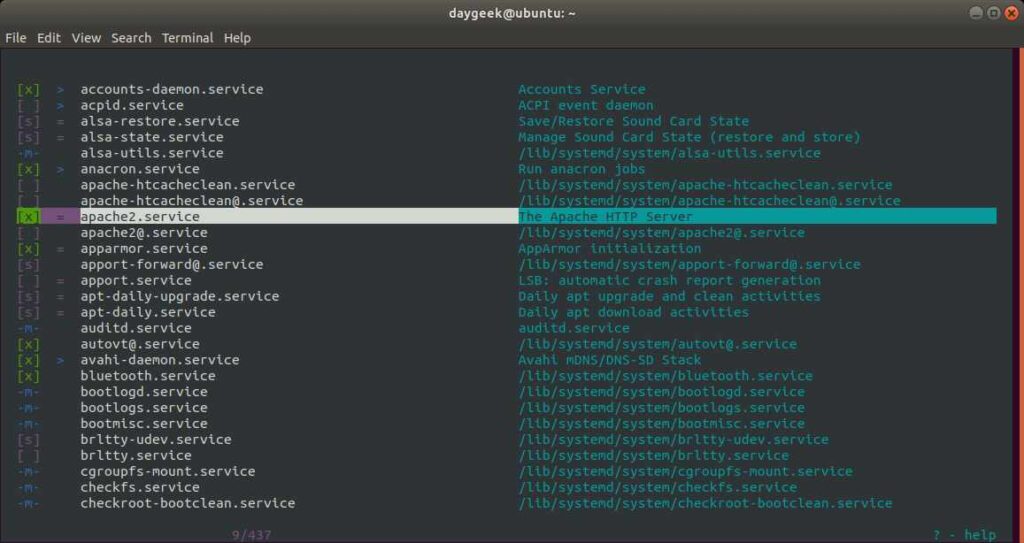
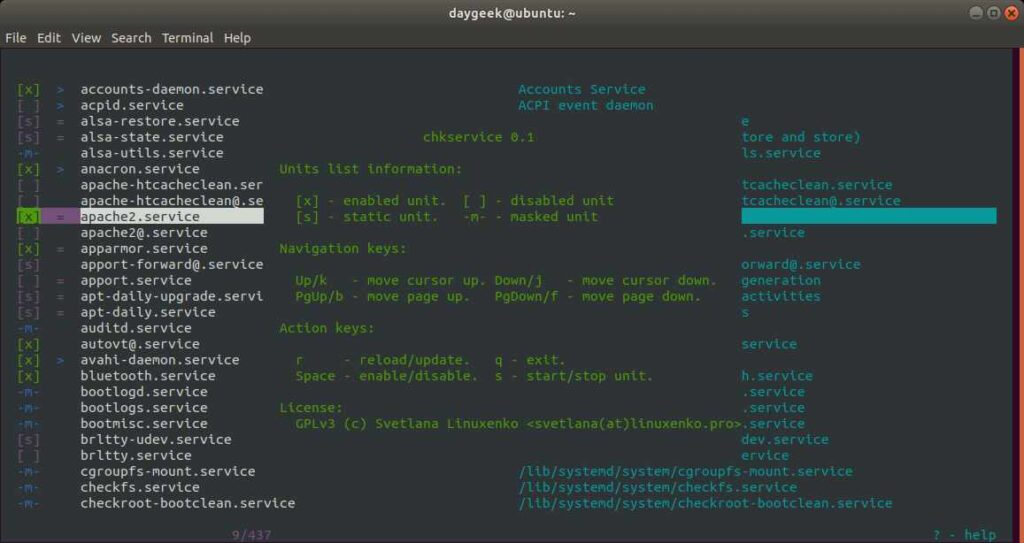
Para ver la página de ayuda, presione el botón ‘?’. Esto le mostrará las opciones disponibles para administrar los servicios systemd.